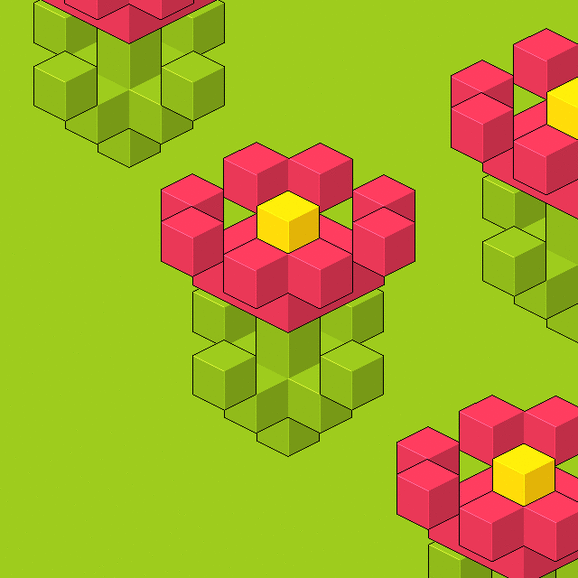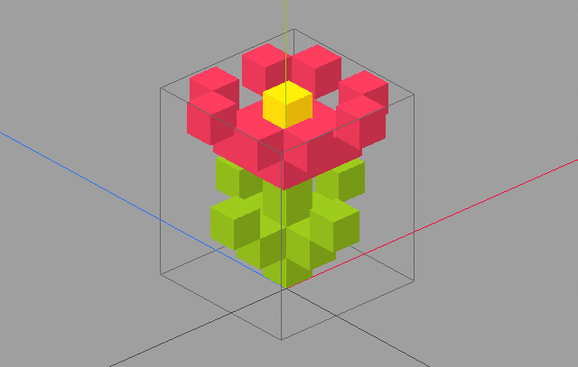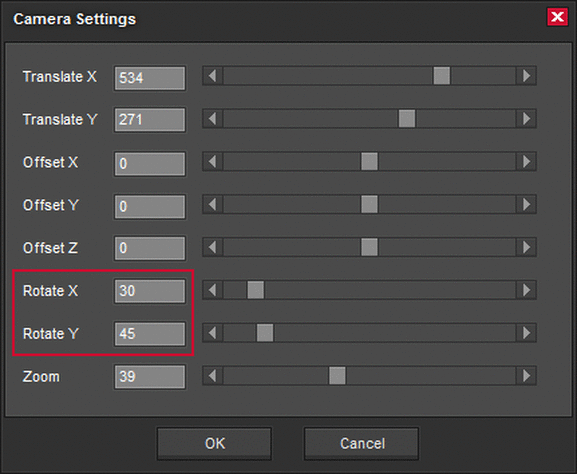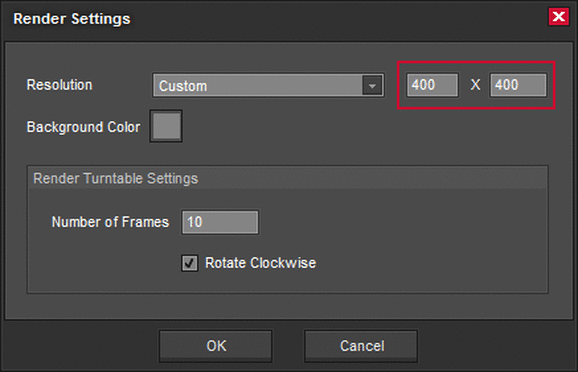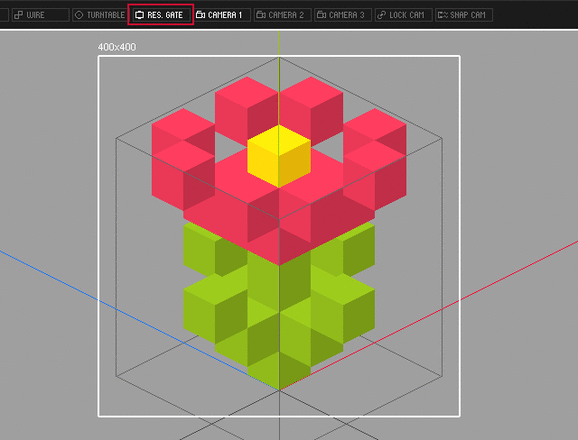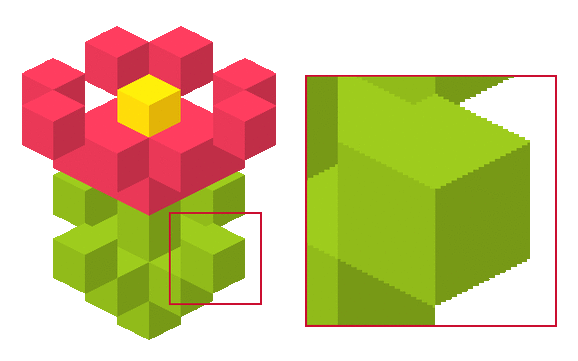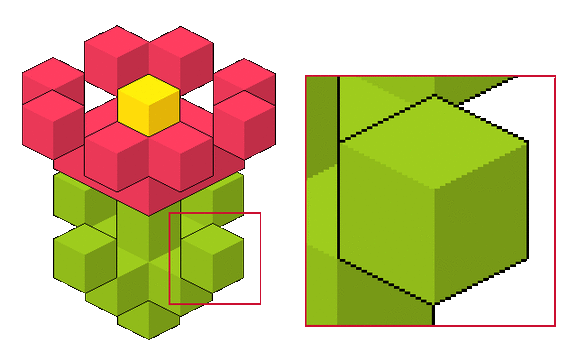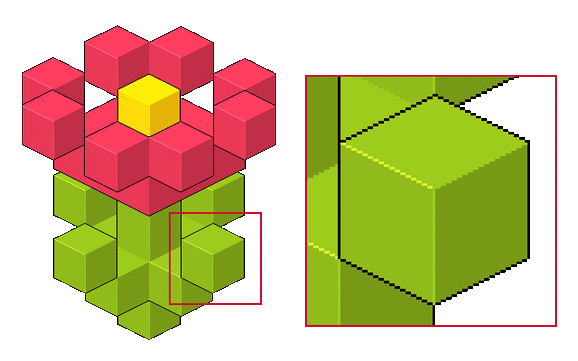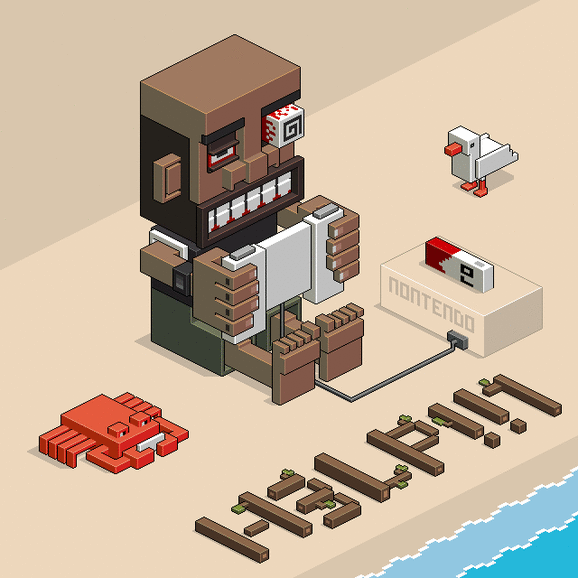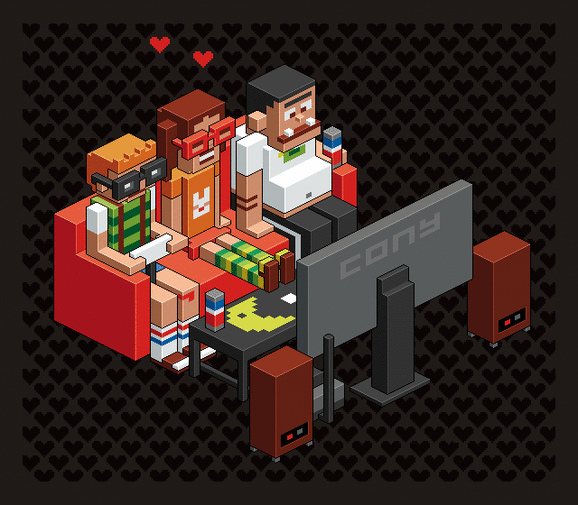Ceci est ma traduction d'un tutorial de TIM WESOLY l'auteur du fabuleux QUBICLE CONSTRUCTOR!
Toutes les images sont de Tim Wesoly
Ma petite vidéo d'introduction à Qubicle :)
Retour Site QUBICLE en Français
Comment faire du Pixel Art classique isométrique avec QUBICLE !
Toutes les images sont de Tim Wesoly
Ma petite vidéo d'introduction à Qubicle :)
Retour Site QUBICLE en Français
Comment faire du Pixel Art classique isométrique avec QUBICLE !
Ce que vous devez avoir: Qubicle Constructor, et un éditeur d'image comme Paint,Gimp Photoshop ou votre programme 2D favori.
Dans ce tutoriel, je veux vous montrer comment il est facile de créer d'incroyables Pixel Art classiques isométriques avec Qubicle Constructor. Le Pixel Art isométrique est généralement vu dans les jeux pour fournir une vue en trois dimensions sans utiliser aucun réel traitement à trois dimensions. Pour créer ce type de Pixel Art vous auriez normalement dû dessiner manuellement chaque pixel, demandant beaucoup de patience et de réflexion visuelle. Avec Qubicle Constructor tout le monde peut faire cela en un rien de temps.
Étape 1: Créer un Modèle de cubes avec Qubicle
Tout d'abord il vous faut un Modèle de cubes. Pour créer un Modèle de cubes utilisez Qubicle.
Vous pouvez télécharger la version gratuite de base ici.
Pour savoir comment utiliser Qubicle lire le tutoriel de prise en mains. (en français ;)
Dans ce tutoriel, je veux vous montrer comment il est facile de créer d'incroyables Pixel Art classiques isométriques avec Qubicle Constructor. Le Pixel Art isométrique est généralement vu dans les jeux pour fournir une vue en trois dimensions sans utiliser aucun réel traitement à trois dimensions. Pour créer ce type de Pixel Art vous auriez normalement dû dessiner manuellement chaque pixel, demandant beaucoup de patience et de réflexion visuelle. Avec Qubicle Constructor tout le monde peut faire cela en un rien de temps.
Étape 1: Créer un Modèle de cubes avec Qubicle
Tout d'abord il vous faut un Modèle de cubes. Pour créer un Modèle de cubes utilisez Qubicle.
Vous pouvez télécharger la version gratuite de base ici.
Pour savoir comment utiliser Qubicle lire le tutoriel de prise en mains. (en français ;)
Pour ce tutorial je vais utiliser un modèle très simple de fleur
Etape 2: Rendre votre modèle dans un angle de vue isométrique
La partie la plus importante est de rendre votre modèle correctement.
Pour obtenir le pas d'angle de 2 pour 1 étape qui est typique pour le Pixel Art isométrique il faut ouvrir la boîte de dialogue Paramètres de la Caméra dans le menu Vue (Affichage> Paramètres de la Caméra) et de configurer la Rotation X à 30 et la Rotation Y à 45.
D'autres angles sont valides: Rotation X à 330 et 135, 225, 315 pour les Rotations Y:
Etape 2: Rendre votre modèle dans un angle de vue isométrique
La partie la plus importante est de rendre votre modèle correctement.
Pour obtenir le pas d'angle de 2 pour 1 étape qui est typique pour le Pixel Art isométrique il faut ouvrir la boîte de dialogue Paramètres de la Caméra dans le menu Vue (Affichage> Paramètres de la Caméra) et de configurer la Rotation X à 30 et la Rotation Y à 45.
D'autres angles sont valides: Rotation X à 330 et 135, 225, 315 pour les Rotations Y:
Puis définir la résolution de rendu avec la boîte de dialogue Paramètres de Rendu
(Render> Render Settings):
Pressez le bouton Res Gate (Fenêtre de Résolution) pour voir quelle partie de l'écran est rendu (Cliquez sur le bouton Gate Res de la barre d'option d'affichage.)
Et enfin rendez votre modèle avec Render> Render As ...
Étape 3: Terminer le rendu avec l'éditeur d'image
Ouvrez l'éditeur d'image de votre choix et ouvrez le rendu. Lorsque vous zoomez sur l'image,
vous reconnaîtrez l'étape typique de 2 pour 1 mentionnée auparavant:
Étape 3: Terminer le rendu avec l'éditeur d'image
Ouvrez l'éditeur d'image de votre choix et ouvrez le rendu. Lorsque vous zoomez sur l'image,
vous reconnaîtrez l'étape typique de 2 pour 1 mentionnée auparavant:
Maintenant votre modèle surligné de noir (remarquez quelles parties du modèle j'ai surligné):
Et enfin choisir une nuance assortie de la couleur de cube pour mettre en valeur les arêtes.
Cette façon de créer de l'art isométrique est beaucoup plus facile que la méthode traditionnelle.
Bien que vous aurez besoin d'un peu de pratique pour savoir ce qui devrait être mis sur les arêtes et quelles parties du modèle doivent être montrées.
Une fois que vous aurez appris la création de ces belles images, c'est facile comme 1,2,3.
J'espère que vous avez aimé ce tutorial et que vous vous amusez avec Qubicle!
Cheers, Tim
Quelques images utilisant cette technique!
Toutes images By Tim Wesoly
Bien que vous aurez besoin d'un peu de pratique pour savoir ce qui devrait être mis sur les arêtes et quelles parties du modèle doivent être montrées.
Une fois que vous aurez appris la création de ces belles images, c'est facile comme 1,2,3.
J'espère que vous avez aimé ce tutorial et que vous vous amusez avec Qubicle!
Cheers, Tim
Quelques images utilisant cette technique!
Toutes images By Tim Wesoly
copyright © 2011 Tim Wesoly By Pilou